Qual é o melhor processador de texto para Linux? 5 opções, comparadas
Uma ferramenta essencial em qualquer PC doméstico ou de escritório é um bom processador de texto. Mas com tantas opções disponíveis, qual processador de texto você deve usar em seu dispositivo Linux? Temos várias opções a serem consideradas, que o levarão a criar documentos profissionais rapidamente.
Uma verdadeira experiência de processador de texto Linux
A maioria concorda que o Microsoft Word é o melhor processador de texto que existe. No entanto, instalar a versão desktop do Microsoft Word para Linux sem a ajuda de aplicativos de terceiros continua sendo uma quimera (embora tenhamos algumas soluções alternativas ). Isso nos deixa com uma pergunta difícil: qual é o melhor processador de texto Linux?
Você pode encontrar um punhado de opções valiosas por aí. Vamos dar uma olhada rápida, mas completa, para ver todos os seus prós e contras. No final, caberá a você escolher o que melhor atende às suas necessidades.
Observação : exploraremos apenas programas de desktop nativos, o que significa que não haverá processadores de texto baseados em nuvem como o Google Docs. Essas ainda são opções válidas, portanto, você deve examiná-las também, se puder.
1. LibreOffice Writer
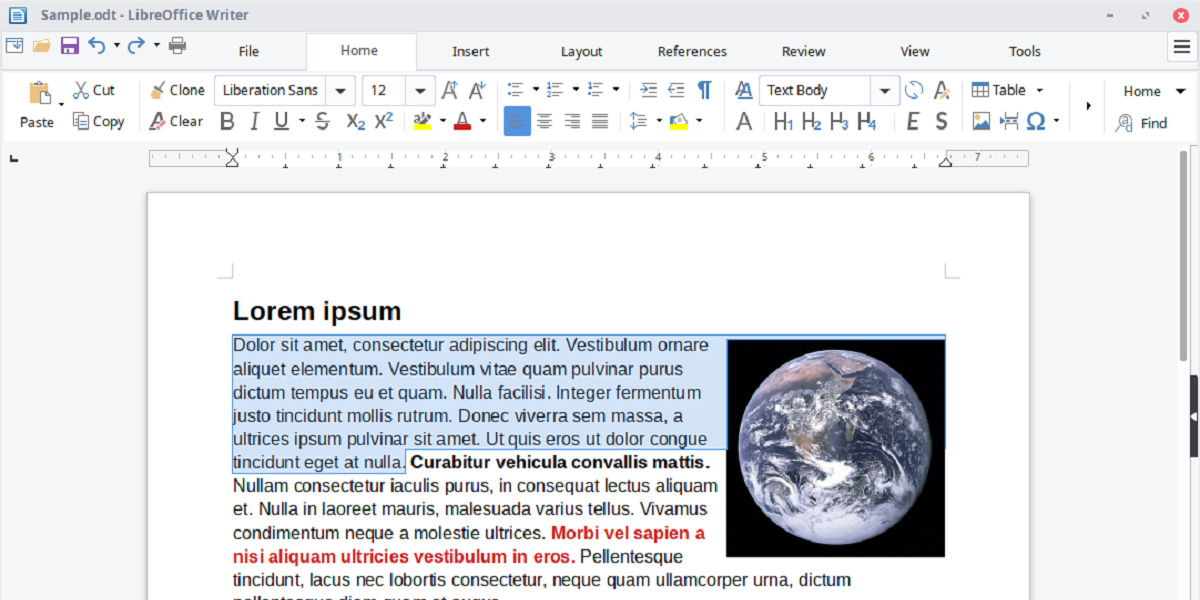
O LibreOffice Writer é o software mais notável nesta lista por um motivo: é o único pacote de escritório para desktop que pode realmente competir com o Microsoft Office atualmente em termos de recursos e capacidades. Na verdade, embora a Microsoft ainda seja o rei claro, o LibreOffice é quase certamente o melhor processador de texto para Linux.
Novos assistentes de documentos e modelos facilitam a curva de aprendizado. A interface é direta e intuitiva, mas personalizável para usuários avançados. O LibreOffice pode abrir e salvar em formatos de arquivo da Microsoft, incluindo DOC e DOCX .
Também existem recursos avançados, como "documentos mestre" que agrupam vários documentos, ferramentas de desenho integradas, controle de alterações e revisões feitas em documentos, a capacidade de importar e editar PDFs e muito mais. Se você é um usuário de macro, o LibreOffice tem o que você precisa.
Baixar : LibreOffice Suite
2. Apache OpenOffice Writer
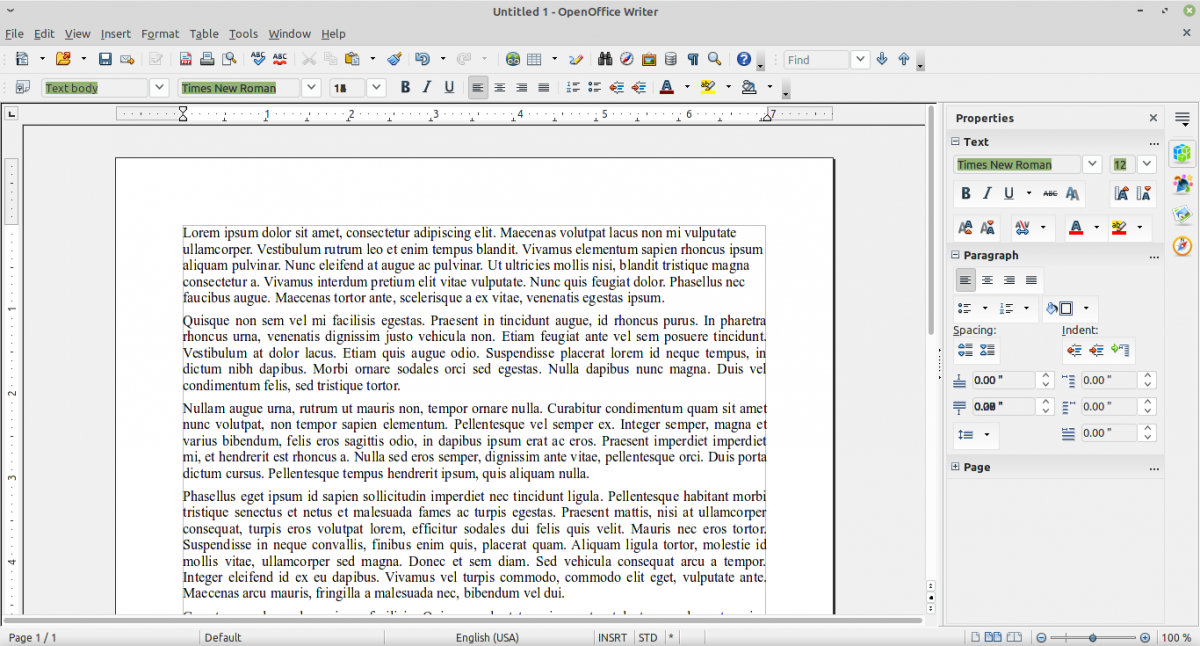
O Apache OpenOffice Writer é um primo próximo do LibreOffice Writer. Ambos se originaram no mesmo projeto, OpenOffice.org (que por sua vez descendia de outros projetos de suítes de escritório).
Eles são tão intimamente relacionados, na verdade, que parecem quase idênticos e muitas vezes se confundem. O que os diferencia, no entanto, é principalmente a frequência com que veem atualizações.
De acordo com a página do projeto , os desenvolvedores lançaram atualizações para o Apache OpenOffice entre uma e três vezes por ano de 2012 a 2021. Além disso, o conteúdo da maioria das versões não vai além de algumas correções de bugs e patches de segurança.
Isso contrasta com a história do LibreOffice, que inclui vários lançamentos importantes todos os anos desde seu início. Você pode ver a velocidade do progresso apenas nos números da versão; ambos estavam na versão 3.4 em 2012 e, nove anos depois, o Apache OpenOffice estava na versão 4.1, enquanto o LibreOffice estava na 7.1.
Então, por que você usaria o Apache OpenOffice quando ele parece tão atrás?
Uma palavra: estabilidade.
Novos recursos de software quase sempre trazem novos bugs. Portanto, embora o LibreOffice frequentemente promova novos recursos, há uma compensação na estabilidade. O Apache OpenOffice é, pelo menos teoricamente, menos provável de quebrar ou causar problemas.
Download : OpenOffice Suite
3. WPS Writer
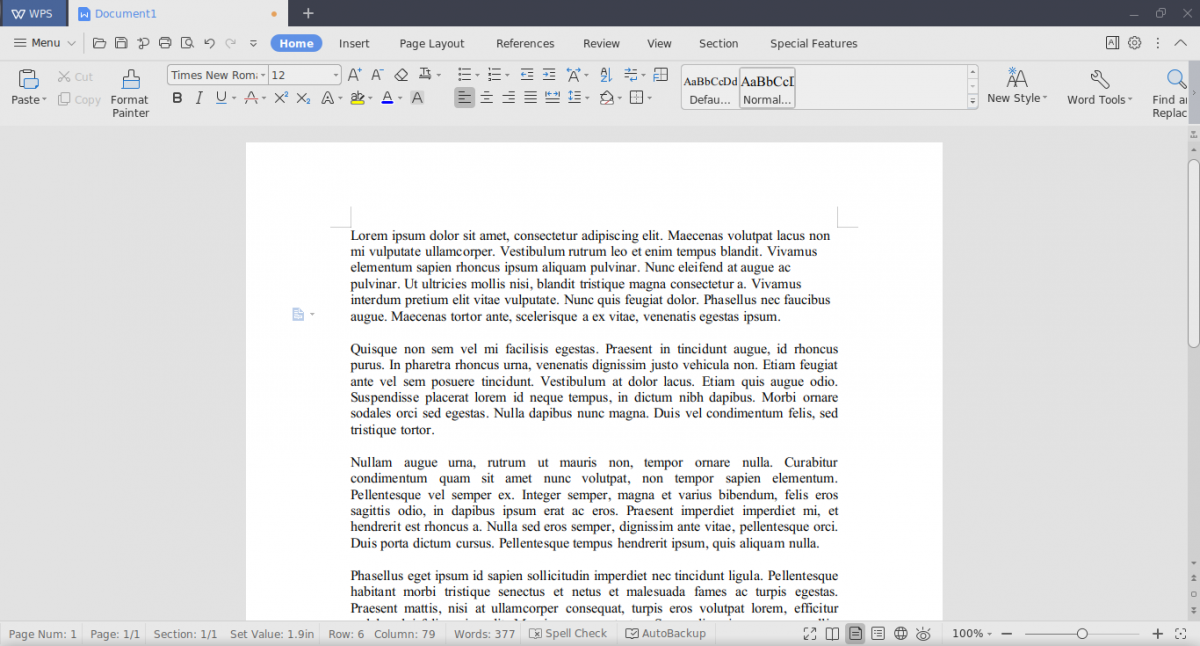
WPS Office, anteriormente conhecido como Kingsoft Office, é um conjunto de aplicativos de escritório conhecido por emular perfeitamente a aparência do Microsoft Office. O nome WPS Office vem dos três aplicativos que o pacote contém: Writer, Presentation e Spreadsheets. No entanto, a suíte também inclui um visualizador de PDF.
Se você preferir a interface Ribbon da Microsoft, você gostará do WPS Writer. Depois que você aprender a usá-lo corretamente, tudo ficará significativamente mais fácil. E quando você combina isso com a capacidade do WPS de abrir vários documentos com guias, você se apaixonará.
O WPS pode fazer o que a maioria dos processadores de texto faz, incluindo formatar parágrafos, salvar automaticamente e fazer backup de arquivos, criar modelos e muito mais. Ele também oferece suporte aos principais formatos de arquivo da Microsoft, incluindo DOC e DOCX . No entanto, ele não suporta o formato de arquivo ODT .
Observe que o WPS Office para Linux é uma construção separada mantida pela comunidade que é gratuita para uso pessoal. A versão corporativa está disponível apenas para Windows e macOS.
Download : WPS Office
4. AbiWord
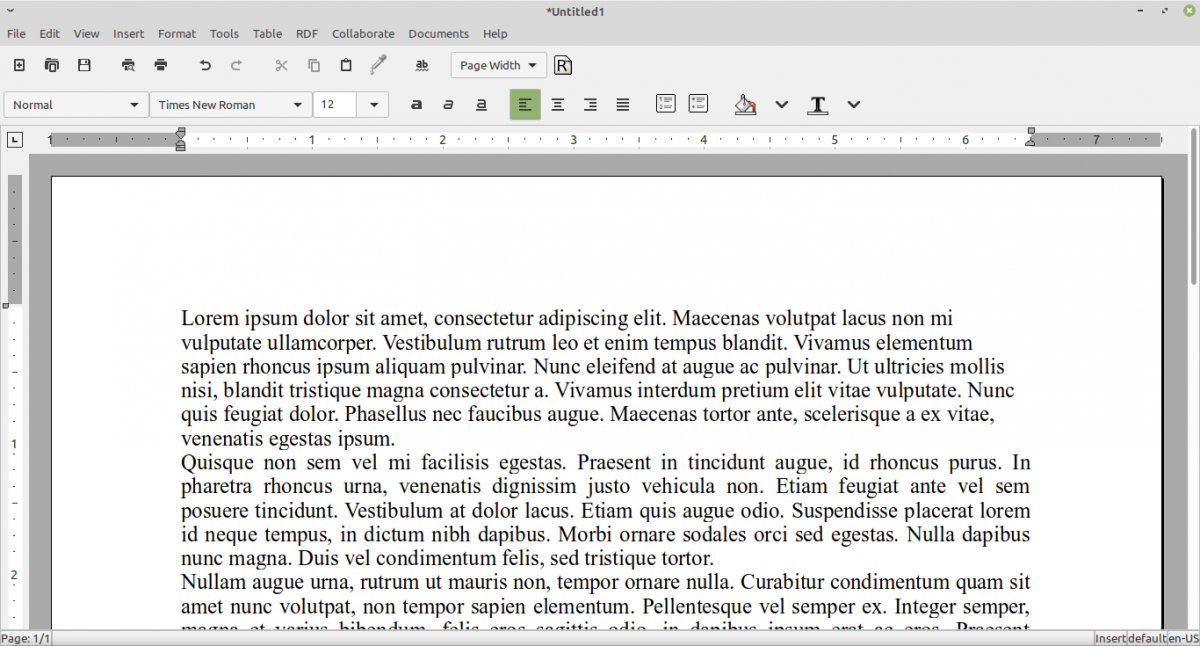
AbiWord é um processador de texto simples, mas eficaz para Linux que faz parte do GNOME Office. Ele não vem instalado por padrão no Ubuntu, mas você pode instalá-lo facilmente usando o gerenciador de software integrado.
Você se lembra do Microsoft Works ? Era uma alternativa menor e menos cara ao Microsoft Word, com menos recursos. Da mesma forma, o AbiWord pode ser considerado a alternativa mais leve e rápida ao LibreOffice com menos recursos.
Isso não quer dizer que o AbiWord seja pior do que o LibreOffice. De jeito nenhum! Em muitos casos, você não precisa de todo o poder de um aplicativo gigantesco e pode se contentar com algo que consuma menos recursos. Em outras palavras, para a maioria dos usuários domésticos, o AbiWord é mais do que bom o suficiente.
AbiWord suporta todos os formatos de arquivo padrão da indústria (incluindo Microsoft e WordPerfect), vem com opções avançadas de layout de documento e é extensível por meio de plug-ins separados .
Baixar : AbiWord
5. Calligra Words
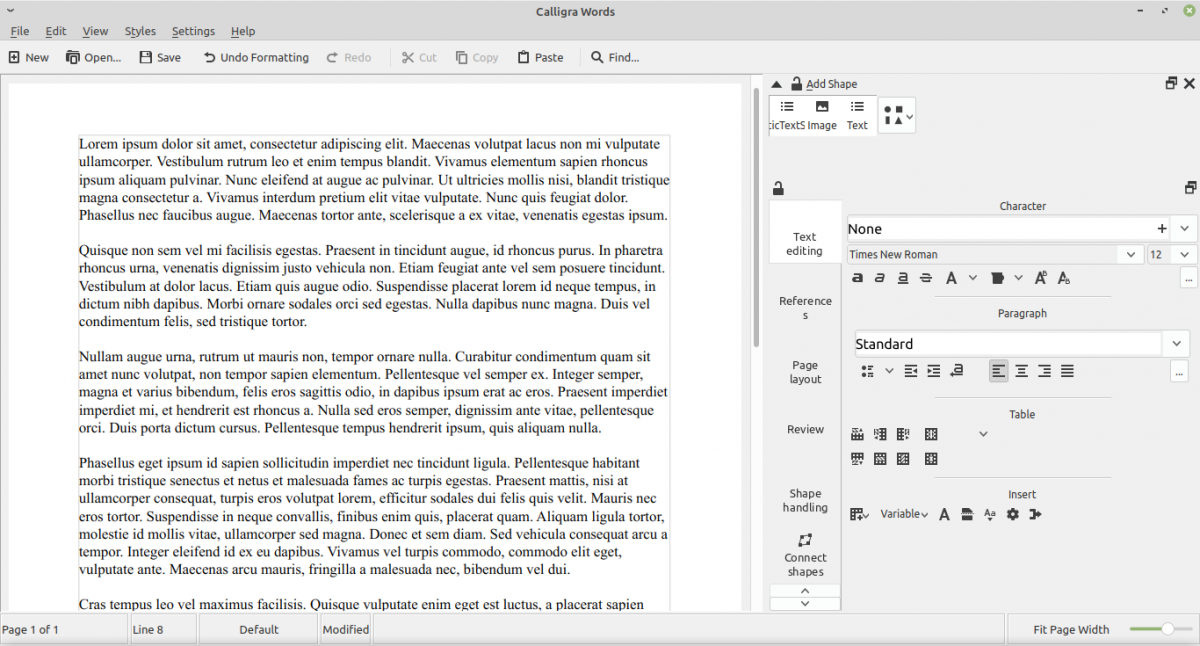
Em 2010, um pouco de desacordo levou a uma divisão na comunidade KOffice, resultando no início do Calligra Suite. Enquanto a maioria dos aplicativos do KOffice foram incluídos, o KWord foi completamente substituído por um novo programa chamado Calligra Words, que foi lançado em 2012.
O Calligra Words, embora não seja tão rico em recursos como alguns dos processadores de texto acima, oferece muitos dos recursos básicos que você esperaria. Suporta DOC , DOCX , PDF e ODT , entre outras extensões. Além disso, o Words está atrás de outros processadores de texto em suas habilidades de exportação.
A interface, com seu layout de caixa de ferramentas altamente personalizável, pode parecer pouco convencional para alguns usuários. Existem "janelas de encaixe" móveis contendo diferentes configurações e ferramentas, muitas das quais estão à direita da tela por padrão.
Como o Calligra Words faz parte do projeto KDE, você pode esperar integração total e desempenho sólido em um desktop Linux Plasma. Também se integra com os outros membros do Calligra Suite, Sheets e Stage.
Baixar : Calligra Words
Escolhendo o melhor processador de texto para Linux
Se você está procurando um processador de texto poderoso que vem como parte de um pacote de escritório, não há nada melhor do que o LibreOffice Writer. Ele está no primeiro lugar por uma margem enorme. Seu primo, Apache OpenOffice Writer, sacrifica um grande número de recursos para maior confiabilidade.
O WPS Office também está lutando arduamente para ser um concorrente e parece mais familiar para os usuários do Microsoft Word. Mas se você não se importa em ter muitos sinos e assobios, o AbiWord ou o Calligra Words provavelmente atenderão às suas necessidades.
Claro, se você for um usuário do Mint, terá mais uma opção para processamento de texto no Linux: executar as edições do navegador do Microsoft Word ou Google Docs como um aplicativo da web. Você terá uma experiência semelhante à de executar o aplicativo nativamente, mas sem instalar nada ou lutar com o Wine.

